Se corrigió la fuente instalada que no se muestra en el problema de MS Word en Windows 10/11
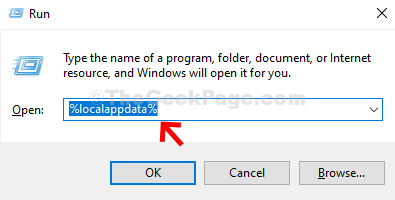
- 3553
- 1091
- Sta. Enrique Santiago
Muchas veces, descargamos e instalamos una nueva fuente para obtener un cambio en la forma en que hemos estado trabajando hasta la fecha. Pero, cuando abres un documento de Word y no reconoce la fuente, es cuando puede ser frustrante. La razón por la que no encuentra la fuente es que la fuente puede estar dañada.
Mientras que algunos errores de fuente se pueden resolver desinstalando y reinstalando las fuentes, el problema aún puede persistir con algunos. Entonces, ¿cómo solucionamos esta fuente instalada que no funciona?? Veamos como.
Método 1: Cómo solucionar el problema de "fuente instalada no funciona" en Windows 10 utilizando LocalAppData
Paso 1: presione el Clave de Windows + R juntos en su teclado para abrir el Correr caja. Tipo %LocalAppData% en el cuadro de búsqueda y presione Ingresar.
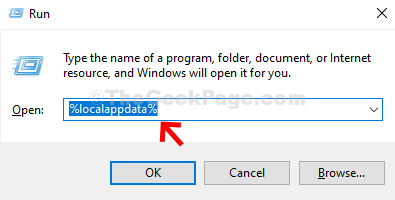
Paso 2: En el Local Explorador, haga clic en Microsoft.
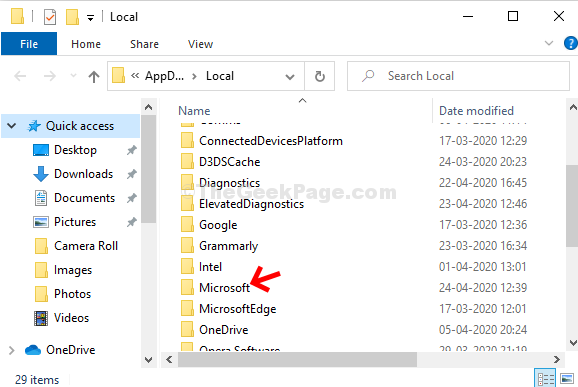
Paso 3: En el Microsoft carpeta, haga clic en Windows.
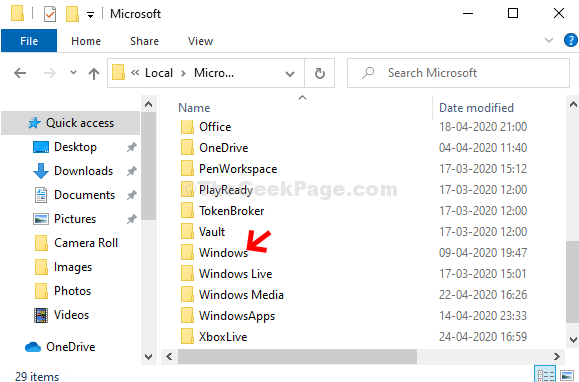
Etapa 4: En el Windows carpeta, haga clic en Fuente.
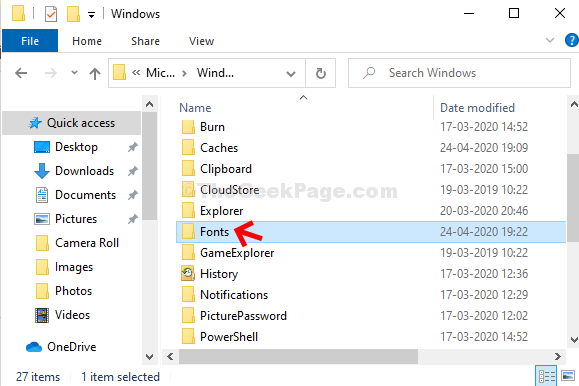
Paso 5: En el Fuentes carpeta, encontrarás muchas fuentes descargadas. Seleccione el que desea instalar, haga clic con el botón derecho y seleccione Instalar para todos los usuarios.
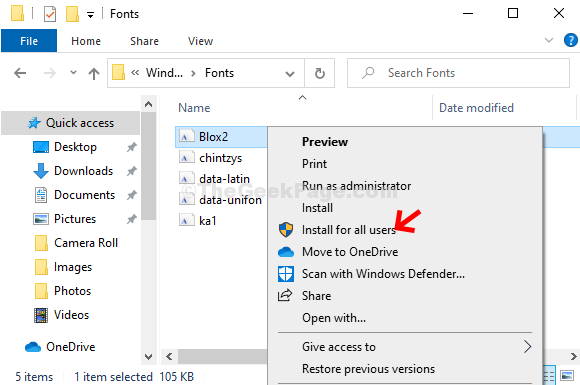
Esta fuente ahora se instalará. Repetir Paso 5 para todos Fuentes y tu problema debe solucionarse. Si no, muévase al segundo método.
Método 2: Cómo solucionar el problema de la "fuente instalada no funciona" ejecutando Word en modo seguro
Paso 1: presione el Clave de Windows + R juntos para abrir el Correr caja. Tipo Winword /Safe en el cuadro de búsqueda y presione Ingresar.
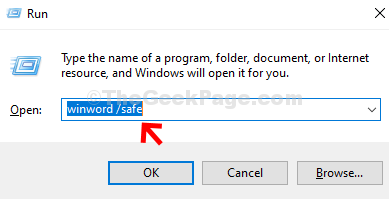
Paso 2: Microsoft Word se abrirá en el Modo seguro.
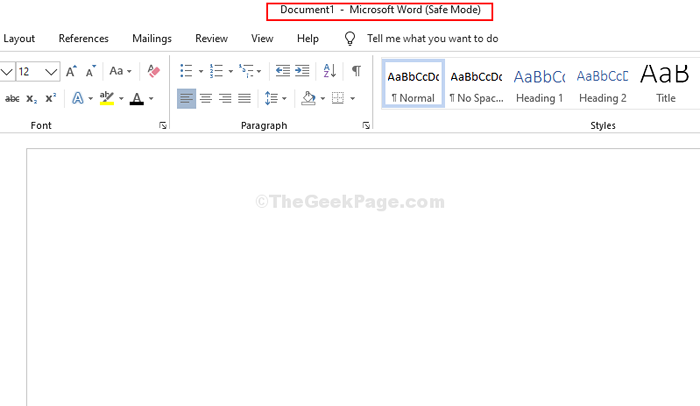
Paso 3: Ahora, presione el Clave CTRL + N juntos en su teclado para abrir un nuevo Palabra documento.
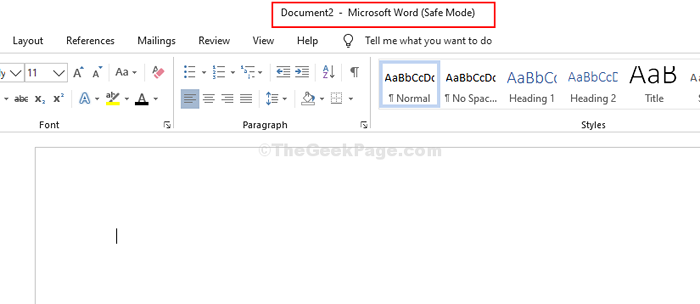
Eso es todo y ahora todas sus fuentes instaladas deberían funcionar correctamente en todas sus aplicaciones.
- « Cómo corregir el error de error NSIS Instalador en Windows 10 u 11
- Arreglar el punto de acceso móvil apagado después de un tiempo en Windows 10/11 »

